AllDaySale es un programa potencialmente no deseado, es decir un programa que no es considerado como malicioso por distintos programas antivirus por no contar con la misma peligrosidad que un virus. Se dice «potencialmente» no deseado ya que generalmente se introduce en el sistema de sus víctimas sin dar mucha advertencia (en algunos casos no da advertencia alguna).
Los objetivos de AllDaySale son mostrar publicidad en nuestros ordenadores así como comportarse como espía al registrar toda nuestra actividad en la red. Los anuncios que muestra generalmente están acompañados del texto Ads by AllDaySale.
Además de interrumpir tu navegación con sus constantes anuncios, AllDaySale se permite registrar todo lo que haces en la red, guardando datos acerca de las palabras claves que utilizas y los sitios que visitas. Por si fuera poco, este molesto programa también se toma el tiempo de analizar y registrar lo que tienes en tu PC con fines «estadísticos» según aseveran en su página web. En realidad utiliza toda esta información para registrarla en bases de datos que serán vendidas a terceros posteriormente.
A continuación mostramos una vista previa del sitio oficial de AllDaySale, el cual solo sirve para hacer públicas sus condiciones, las cuales dicho sea de paso son aceptadas implícitamente al momento en que este inyector de publicidad es instalado.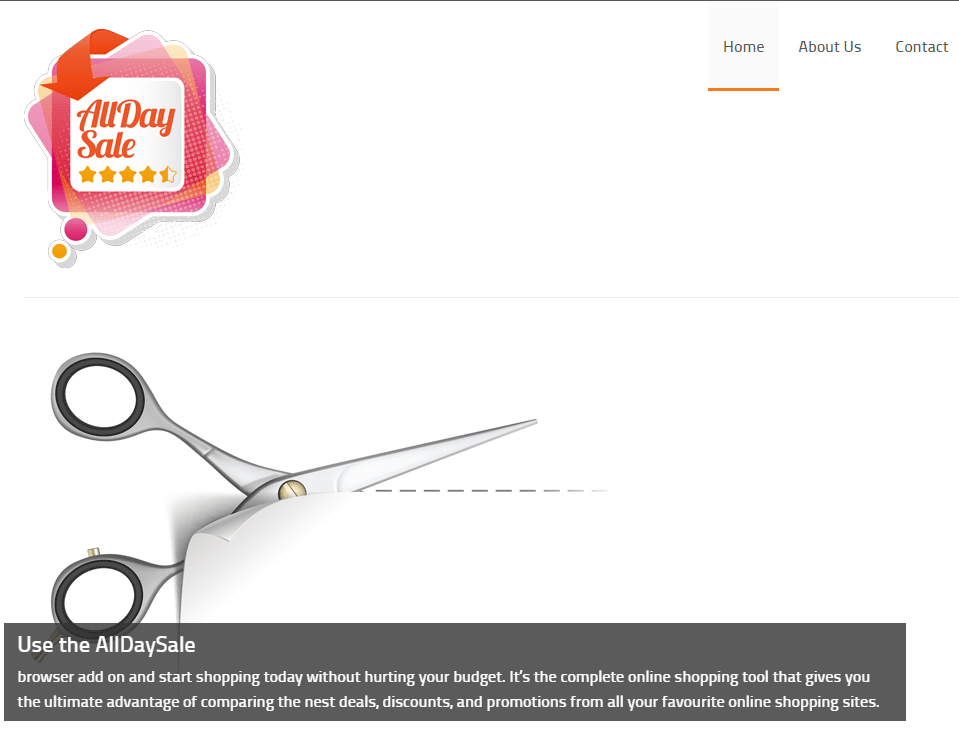
Toma en cuenta que tú has aceptado todas estas condiciones al tenerlo instalado en tu PC, sin importar si dicha instalación se realizó a tus espaldas o no.
Como información adicional debes saber que AllDaySale es detectado como adware por 37 antivirus.
Ver los 33 otros detecciones antivirus

¿Cómo eliminar AllDaySale ?
Eliminar AllDaySale con Adwcleaner
Adwcleaner es un programa eficaz para quitar barras de herramientas (toolbars), spyware (software espía), Adware (publicidad) y malware de nuestro ordenador.
- Descarga AdwCleaner dandole clic en el boton de abajo :
Descargar AdwCleaner - Ejecuta adwcleaner.exe (Si usas Windows Vista/7 u 8 presiona clic derecho y selecciona Ejecutar como Administrador.)
- Pulsar en el botón Scanner, y espera a que se realice el proceso, inmediatamente pulsa sobre el botón Reparar.
- Espera a que se complete y sigue las instrucciones, si te pidiera Reiniciar el sistema Aceptas.
Eliminar AllDaySale con MalwareBytes Anti-Malware
Malwarebytes AntiMalware es un antivirus especializado en detectar y eliminar todo tipo de malware como AllDaySale. MalwareBytes Antimalware es totalmente gratuito para su uso ilimitado, no incluye la protección en tiempo real ni la planificación de actualizaciones y los exámenes, dicha protección y planificación están reservadas para la versión Premium de pago.

- Descarga Malwarebytes Anti-Malware dandole clic en el botón de abajo y lo guardas en el escritorio :
Versión Premium Versión gratuita (sin función de protección)
- Haga doble clic en el archivo descargado para iniciar la instalación del software.
- Si es la primera vez que instalamos Malwarebytes, pulsamos en Arreglar ahora y depues Actualizar ahora.
- Vamos a la pestaña Analizar su PC.
- Elegimos Análisis completo.
- Pulsamos Analizar Ahora.
- Si nos sale aviso de nuevas actualizaciones, pulsamos en Actualizar Ahora.
- Una vez terminado, pulsamos en Todos a cuerentena.
- El sistema pedirá reiniciar para completar la limpieza.
Reinicie su navegador (si es necesario)
Si después de seguir todos los pasos anteriores AllDaySale está todavía presente en su computadora, usted puede reiniciar su navegador siguiendo las instrucciones de abajo.
- Abre Chrome
- Ir a las tres rayas en la esquina superior derecha
 y seleccionar Configuración.
y seleccionar Configuración. - Desplácese hacia abajo hasta el final de la página, y buscar Mostrar configuración avanzada.
- Desplácese hacia abajo una vez más al final de la página y haga clic en Restablecer configuración del explorador.
- Haga clic en Restablecer una vez más.
- Abre Firefox
- En la barra de direcciones de Firefox teclea about:support.
- En la página que se muestra, haz clic en Reiniciar Firefox .
- Abre Internet Explorer (en modo Escritorio si utilizas Internet Explorer 10 u 11)
- Haz clic en el icono Herramientas
 seleccione Opciones de Internet, ve a la pestaña Avanzada.
seleccione Opciones de Internet, ve a la pestaña Avanzada. - Seleccione el botón Reset.
- Habilitar Eliminar configuración personal.
- Haz clic, en el botón Restablecer.
- Reinicie Internet Explorer.




